win7系统开启数据执行保护功能的方法
发布时间:2018-06-20 19:01:45 浏览数: 小编:fan
win7系统自带有数据执行保护功能,它是一项安全机制,可防止电脑被病毒和其他安全威胁的侵害,所以win7 32位系统开启数据执行保护功能是非常有用的,这样就不要打开杀毒软件了。许多用户问win7怎么开启数据执行保护功能?早期之前小编讲解一篇关于win7系统如何关闭dep数据执行保护功能。接下来系统族将在这里向大家分享就是win7开启数据执行保护功能的方法,想进一步了解的用户一起往下学习吧。
推荐:win7 64位激活版
具体方法如下:
1、开始菜单进入控制面板设置,选择系统设置;

2、在打开的系统窗口,点击高级系统设置;
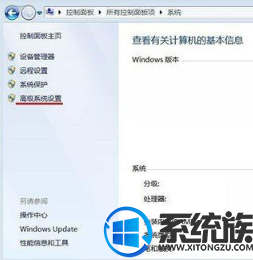
3、系统设置窗口中点击高级选项;

4、点击配置选项;
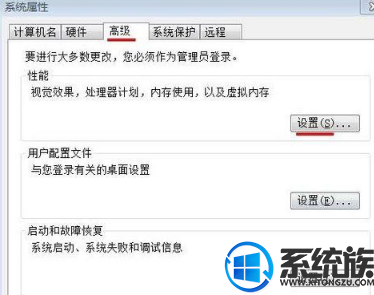
5、在打开的性能选项窗口,点击数据执行保护选项;
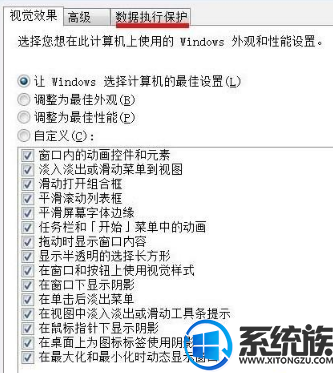
6、点选启用服务确认保存即可。
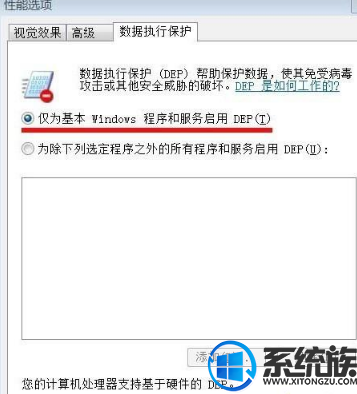
以上的六个步骤就是系统族教程win7开启数据执行保护功能的方法,用户可根据个人需求进行设置,非常简单,记得要关注系统族哦!
推荐:win7 64位激活版
具体方法如下:
1、开始菜单进入控制面板设置,选择系统设置;

2、在打开的系统窗口,点击高级系统设置;
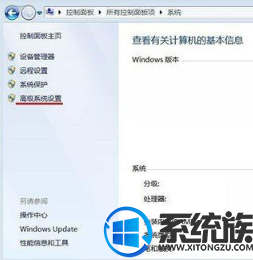
3、系统设置窗口中点击高级选项;

4、点击配置选项;
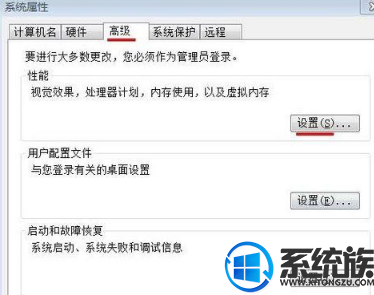
5、在打开的性能选项窗口,点击数据执行保护选项;
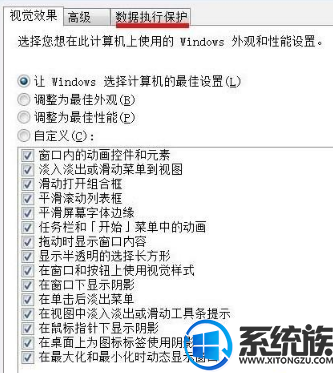
6、点选启用服务确认保存即可。
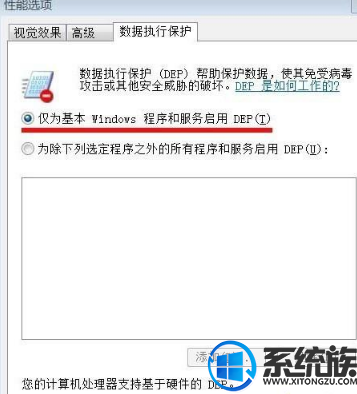
以上的六个步骤就是系统族教程win7开启数据执行保护功能的方法,用户可根据个人需求进行设置,非常简单,记得要关注系统族哦!
上一篇: win7系统如何开启监视器功能
下一篇: Win7自带的手写板功能开启的方法


















